مائیکروسافٹ اپنے صارفین کو اپنی خدمات کا بہترین ورژن فراہم کرنے کی کوشش کرتا ہے۔ ونڈوز 11 کی اہم خصوصیات میں سے ایک اسمارٹ اسکرین ہے۔ اگرچہ زیادہ تر صارفین نے اس خصوصیت کو الگ اور حیرت انگیز پایا ہے، کچھ صارفین جب بھی کسی ایپلی کیشن پر عمل کرتے ہیں تو اسے پریشان کن محسوس ہوتا ہے اور انہیں مطلع کیا جاتا ہے کہ 'ونڈوز اس ایپلی کیشن کو نہیں پہچانتا'۔
یہ صارف کو الجھن میں ڈالتا ہے کہ آیا اسے ایپلیکیشن چلانی چاہیے یا نہیں۔ اگر آپ ونڈوز 11 کے اس فیچر کو غیر فعال کرنا چاہتے ہیں تو یہ مضمون اس کے لیے بہترین رہنما ثابت ہو سکتا ہے۔ یہ مضمون ونڈوز 11 پر اسمارٹ اسکرین کو غیر فعال کرنے کے لیے ایک مظاہرہ فراہم کرتا ہے۔
ونڈوز 11 پر اسمارٹ اسکرین کو کیسے غیر فعال کیا جائے؟
مائیکروسافٹ سمارٹ اسکرین فیچر صارف کو اپنے پی سی کو اس ایپلی کیشن کے بارے میں مطلع کر کے نقصان دہ سافٹ ویئر سے بچانے میں مدد کرتا ہے جسے وہ چلا رہے ہیں۔ وارننگ 'ونڈوز اس سافٹ ویئر کو نہیں پہچانتا' اور اتفاق کرتے ہوئے 'بہرحال بھاگو'، صارف خطرہ مول لینے اور درخواست پر عمل کرنے پر راضی ہوتا ہے۔
پہلے سے طے شدہ طور پر، SmartScreen ونڈوز 11 میں فعال ہے۔ تاہم، اسے غیر فعال کرنے کے متعدد طریقے ہیں۔ درج ذیل نام درج ذیل ہیں۔
- طریقہ 1: ونڈوز سیکیورٹی کا استعمال
- طریقہ 2: رجسٹری ایڈیٹر کا استعمال
- طریقہ 3: ایج کے لیے اسمارٹ اسکرین کو غیر فعال کرنا
طریقہ 1: ونڈوز سیکیورٹی کا استعمال
سمارٹ اسکرین کو غیر فعال کرنا ونڈوز سیکیورٹی سیٹنگز میں ترمیم کرکے حاصل کیا جاسکتا ہے۔ اس مقصد کے لیے چند اقدامات درج ذیل ہیں:
مرحلہ 1: ونڈوز سیکیورٹی کھولیں۔
اسٹارٹ مینو سے ٹائپ کریں اور تلاش کریں۔ 'ونڈوز سیکیورٹی' . اسے کھولنے کے لیے نتائج سے اس پر ڈبل کلک کریں:
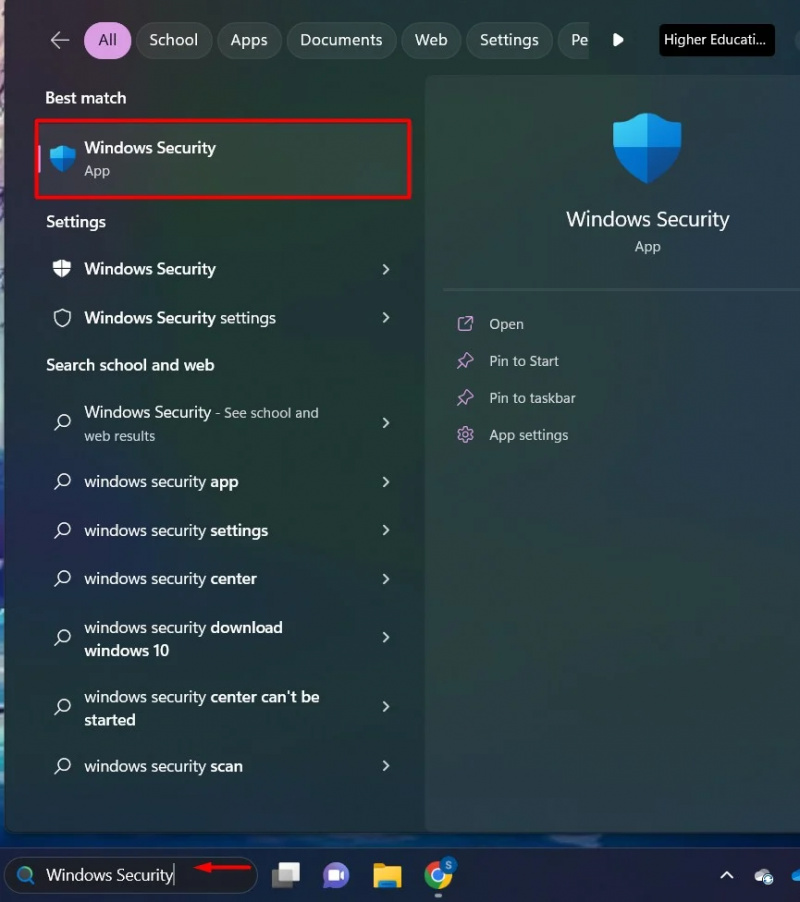
مرحلہ 2: ایپ کنٹرول کی ترتیبات
پر کلک کریں۔ 'ایپ اور براؤزر کنٹرول' ونڈوز سیکیورٹی کے سائڈبار سے آپشن:

مرحلہ 3: شہرت پر مبنی تحفظ کی ترتیبات
اسمارٹ ایپ کنٹرول سیکشن کے تحت، پر کلک کریں۔ 'شہرت پر مبنی تحفظ کی ترتیبات' اختیار:
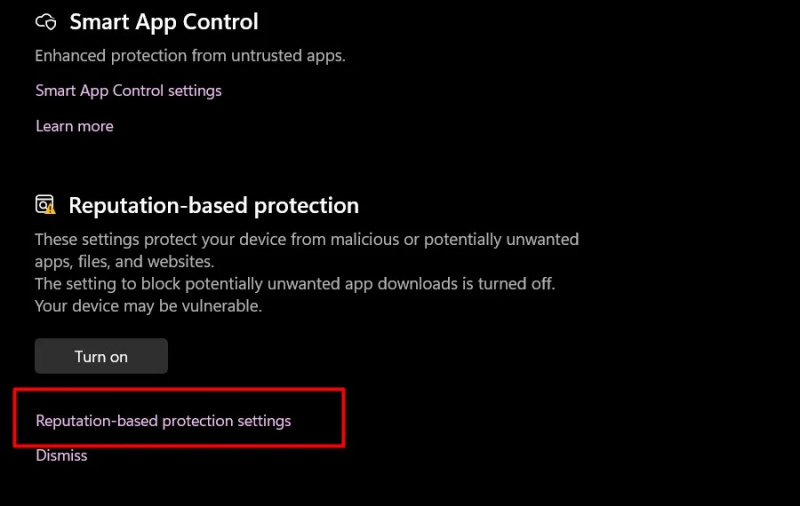
مرحلہ 4: بٹن کو ٹوگل کریں۔
کا ٹوگل بٹن بند کر دیں۔ 'ایپس اور فائلیں چیک کریں' اور 'مائیکروسافٹ ایج کے لیے سمارٹ اسکرین':
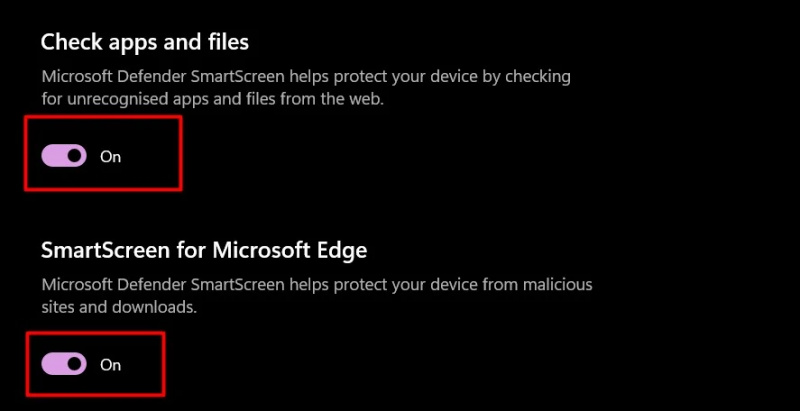
اب، آپ کو ونڈوز سمارٹ اسکرین کی طرف سے مطلع نہیں کیا جائے گا جب ایک ایپلیکیشن کو عمل میں لایا جائے گا۔
طریقہ 2: رجسٹری ایڈیٹر کا استعمال
رجسٹری ایڈیٹر میں ونڈوز کی تمام سیٹنگز اور لاگ فائلز شامل ہیں جو زیادہ سے زیادہ فعالیت کے لیے درکار ہیں۔ سمارٹ اسکرین کی فعالیت کو غیر فعال کرنے کے لیے ہم اپنی ترجیحات کے مطابق رجسٹری ایڈیٹر میں ترمیم کر سکتے ہیں:
مرحلہ 1: رجسٹری ایڈیٹر کھولیں۔
اسٹارٹ مینو سے ٹائپ کریں اور تلاش کریں۔ 'رجسٹری ایڈیٹر' اور اس پر ڈبل کلک کریں:
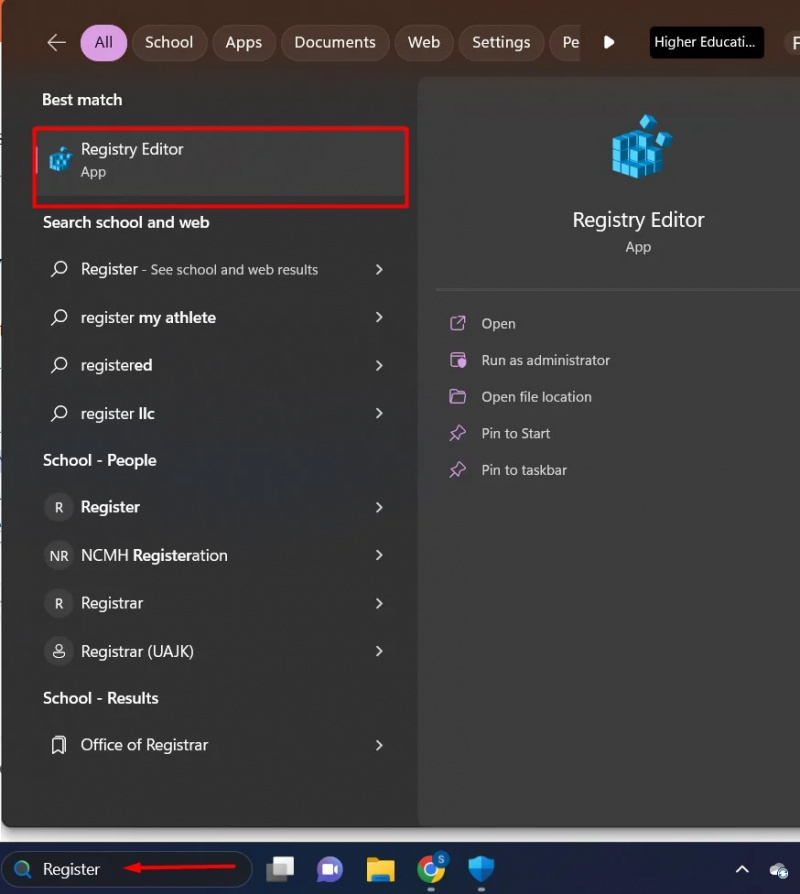
مرحلہ 2: HKEY_LOCAL_MACHINE پر کلک کریں۔
کے نیچے 'کمپیوٹر' سیکشن، پر کلک کریں 'HKEY_LOCAL_MACHINE' ڈائریکٹری اس کے مشمولات سے، پر کلک کریں۔ 'سافٹ ویئر' فولڈر:
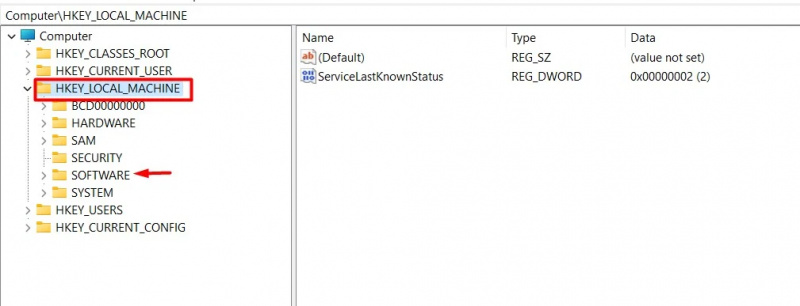
مرحلہ 3: پالیسیوں کے فولڈر پر کلک کریں۔
سے سافٹ ویئر فولڈر، پر کلک کریں 'پالیسیوں' ڈائریکٹری:
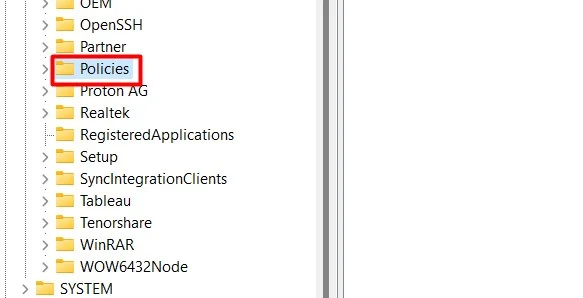
مرحلہ 4: مائیکروسافٹ فولڈر پر کلک کریں۔
پالیسیوں کے فولڈر کے تحت، تلاش کریں اور پر کلک کریں۔ مائیکروسافٹ فولڈر:
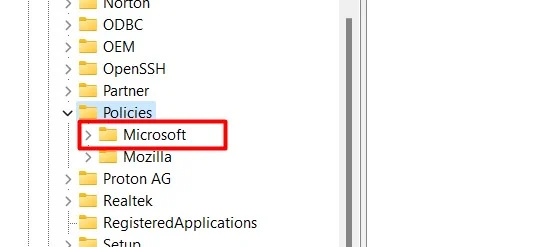
مرحلہ 5: ونڈوز فولڈر پر کلک کریں۔
مائیکروسافٹ ڈائرکٹری میں، پر کلک کریں 'ونڈوز' فولڈر:
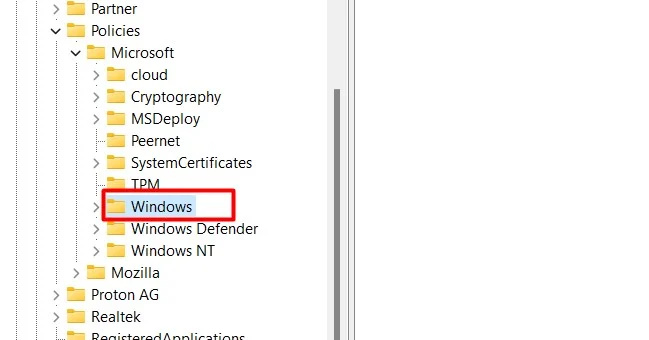
مرحلہ 6: سسٹم ڈائرکٹری پر کلک کریں۔
ونڈوز فولڈر میں، تلاش کریں اور تلاش کریں۔ 'نظام' فولڈر:
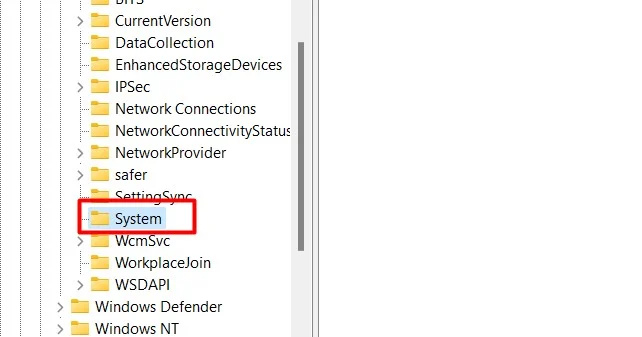
مرحلہ 7: نئی DWORD 32 بٹ فائل
سسٹم انٹرفیس میں، دائیں کلک کریں اور منتخب کریں۔ 'نئی' اختیار سے 'نئی' مینو، پر کلک کریں 'DWORD (32-bit) ویلیو' . یہ ایک پیدا کرے گا 'DWORD (32-bit) قدر' فائل:
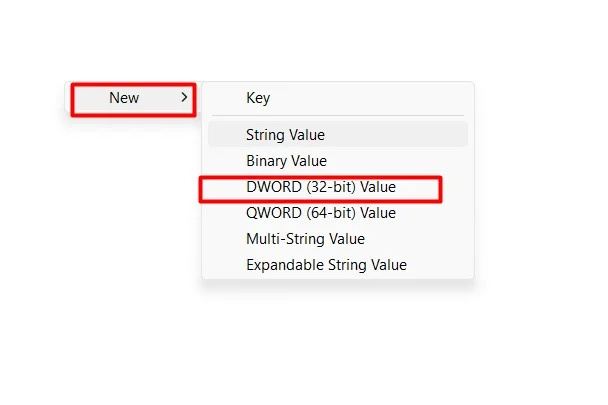
مرحلہ 8: فائل میں ترمیم کریں۔
بنائی گئی فائل پر دائیں کلک کریں اور ڈراپ ڈاؤن مینو سے، منتخب کریں۔ 'ترمیم کریں' مینو سے آپشن:
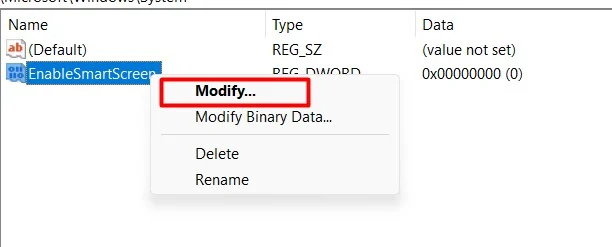
مرحلہ 9: قدر تبدیل کریں۔
قدر کو 1 سے تبدیل کریں۔ 0. 0 کا مطلب ہے غیر فعال اور 1 کا مطلب ہے فعال . قدر میں ترمیم کرنے کے بعد، پر کلک کریں۔ 'ٹھیک ہے' بٹن:
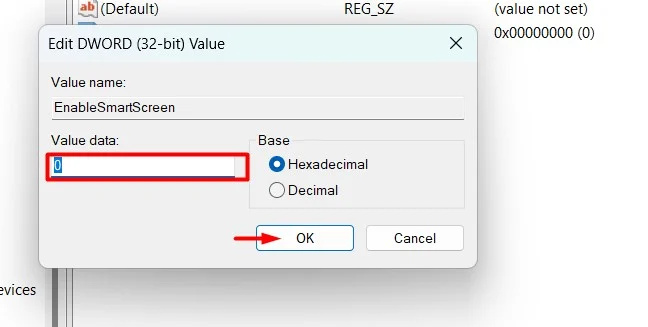
رجسٹری ایڈیٹر میں تبدیلیاں کرنے کے بعد، سسٹم کو دوبارہ شروع کریں۔
طریقہ 3: ایج کے لیے اسمارٹ اسکرین کو غیر فعال کرنا
ہم خاص طور پر Microsoft Edge کے لیے اسمارٹ اسکرین فیچر کو بھی غیر فعال کر سکتے ہیں۔ یہاں کچھ آسان اقدامات درج ہیں:
مرحلہ 1: Microsoft Edge کھولیں۔
اسٹارٹ مینو سے ٹائپ کریں اور تلاش کریں۔ 'مائیکروسافٹ ایج' اور اس پر ڈبل کلک کریں:
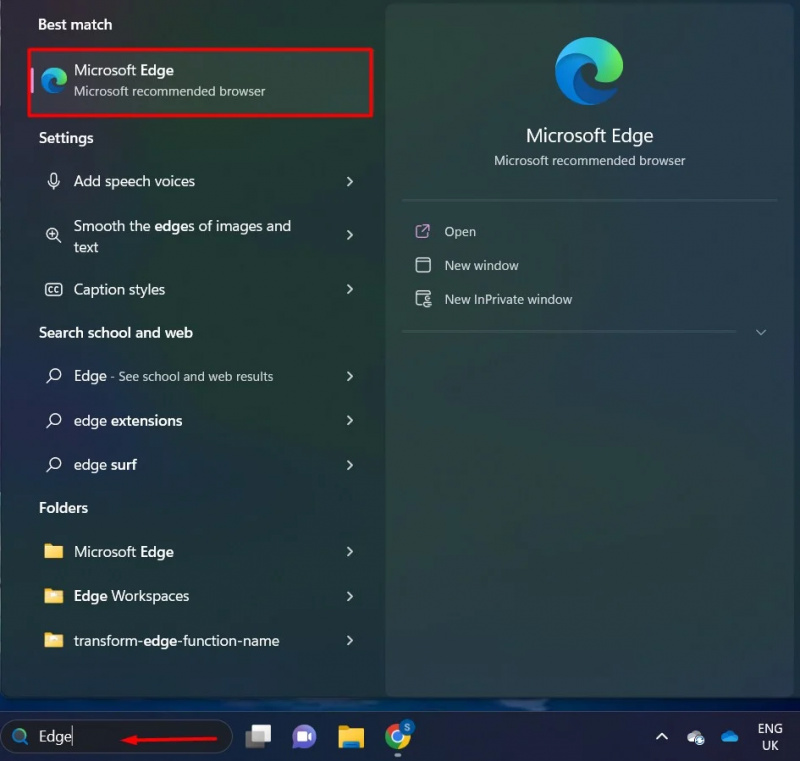
مرحلہ 2: تھری ڈاٹ مینو آپشن پر کلک کریں۔
پر چاٹنا 'تھری ڈاٹ مینو' اوپری دائیں کونے میں آپشن۔ مینو سے، 'سیٹنگز' آپشن پر کلک کریں:
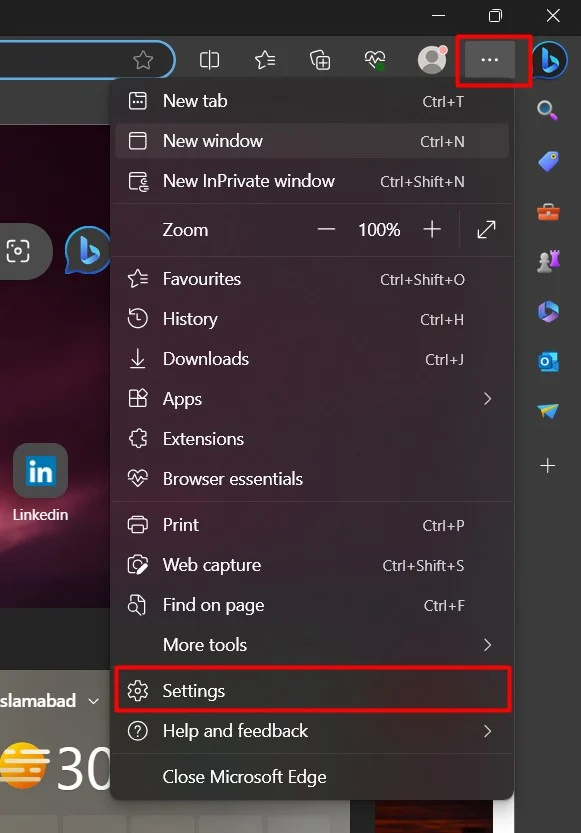
مرحلہ 3: رازداری کی ترتیبات کا اختیار
پر کلک کریں 'رازداری، تلاش اور خدمات' ترتیبات سے اختیار:

مرحلہ 4: آپشن کو غیر فعال کریں۔
سیکورٹی سیکشن میں، ٹوگل Microsoft Defender SmartScreen بٹن:
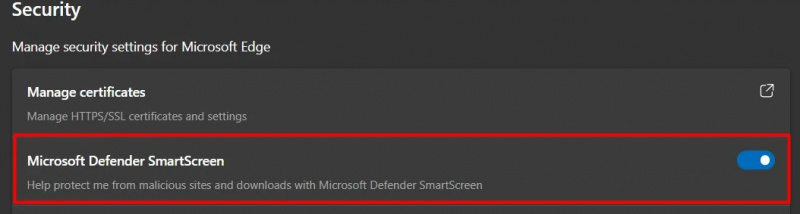
یہاں اسمارٹ اسکرین کو غیر فعال کردیا گیا ہے۔ یہ سب اس گائیڈ سے ہے۔
نتیجہ
ونڈوز 11 میں اسمارٹ اسکرین فلٹر کو غیر فعال کرنے کے لیے، صارفین 'ونڈوز سیکیورٹی'، 'رجسٹری ایڈیٹر'، یا 'ایج براؤزر' کا استعمال کر سکتے ہیں۔ سمارٹ اسکرین ایک فیچر ہے جو مائیکروسافٹ کی جانب سے نقصان دہ سافٹ ویئر کے خلاف وارننگ کے لیے متعارف کرایا گیا ہے، لیکن اگر آپ سافٹ ویئر کو چلا رہے ہیں اور یہ کارکردگی کو روکتا ہے تو یہ پریشان کن ہوسکتا ہے۔ اس مضمون نے ونڈوز 11 میں اسمارٹ اسکرین کو غیر فعال کرنے کے لیے ایک جامع گائیڈ کے طور پر کام کیا ہے۔